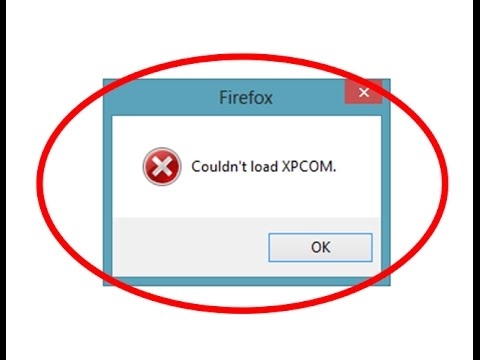Колдонуучу көптөгөн колдонмолорду жараткан интернет-байланыштарды жараткан учурлар кездешет, алар панелде көрүнүп турат Учурдагы Байланыштар. Иштебей турган тармактык туташуулардан кантип арылууну карап көрөлү.
Тармак туташуусу алынып салынууда
Керексиз Интернет туташууларды алып салуу үчүн, администратордун укуктары менен Windows 7 өтүңүз.
Толугураак: Windows 7де администратордун укуктарын кантип алууга болот
1-ыкма: "Тармак жана бөлүшүү борбору"
Бул ыкма Windows 7 тажрыйбалуу колдонуучусуна ылайыктуу.
- Киребиз "Старт"барабыз "Башкаруу панели".
- Бөлүмчөсүндө "Көрүү" маанисин орнотуу Чоң Icons.
- Объектти ачыңыз Тармак жана бөлүшүү борбору.
- Биз көчүп "Адаптер жөндөөлөрүн өзгөртүү".
- Алгач, керектүү туташууну өчүрүңүз (иштетилген болсо). Андан кийин RMB жана чыкылдатыңыз "Delete".





2-ыкма: "Түзмөк башкаргычы"
Виртуалдык тармак түзмөгү жана аны менен байланышкан тармак туташуусу компьютерде түзүлүшү мүмкүн. Бул туташуудан кутулуу үчүн, тармак түзмөгүн алып салуу керек.
- көрүү "Старт" жана RMB аты боюнча чыкылдатыңыз "Computer". Контексттик менюдан, өтүңүз "Байкал".
- Ачык терезеде, барыңыз Түзмөк башкаргычы.
- Биз керексиз тармак туташуусу менен байланышкан объектти жок кылабыз. Анын үстүнө RMB жана нерсени чыкылдатыңыз. "Delete".



Физикалык шаймандарды алып салуудан этият болуңуз. Бул тутум иштебей калышы мүмкүн.
3-ыкма: "Реестр редактору"
Бул ыкма тажрыйбалуу колдонуучуларга ылайыктуу.
- Баскыч айкалышын басыңыз "Win + R" жана буйрукту киргизиңиз
regedit. - Биз жолдо баратабыз:
HKEY_LOCAL_MACHINE SOFTWARE Microsoft Windows NT CurrentVersion NetworkList Профилдери - Профильдерди жок кылуу. Биз алардын ар бири боюнча RMB чыкылдатып, тандап алабыз "Delete".



ОСти өчүрүп, туташууну кайрадан орнотобуз.
Ошондой эле караңыз: Windows 7деги компьютердин MAC дарегин кантип көрүүгө болот
Жогоруда сүрөттөлгөн жөнөкөй кадамдарды колдонуп, биз Windows 7деги керексиз тармак туташууларынан арылабыз.